친구가 Win10 컴퓨터에서 파일을 정리할 때 일부 파일을 삭제할 수 없다는 사실을 발견하고 파일을 변경하려면 TrustedInstaller에서 제공한 권한이 필요하다는 메시지가 표시되었습니다. 그러면 Win10은 TrustedInstaller 권한을 어떻게 얻습니까? 이러한 이유로 편집자는 Win10에서 신뢰할 수 있는 설치 프로그램 권한을 얻는 방법에 대한 튜토리얼을 자세히 소개할 것입니다. 관심이 있으시면 오셔서 살펴보세요.
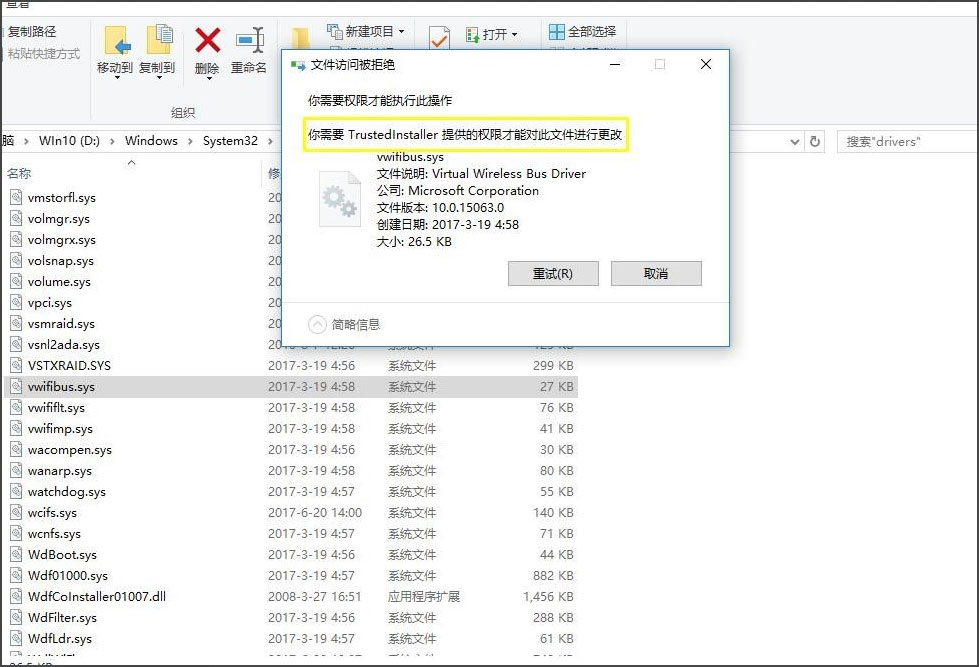
Win10에서 신뢰할 수 있는 설치 프로그램 권한을 얻는 방법:
1 바탕 화면의 빈 공간을 마우스 오른쪽 버튼으로 클릭하고 "텍스트 문서"를 "만들기"를 선택한 다음 이름을 "trustedinstaller.txt"로 지정합니다.

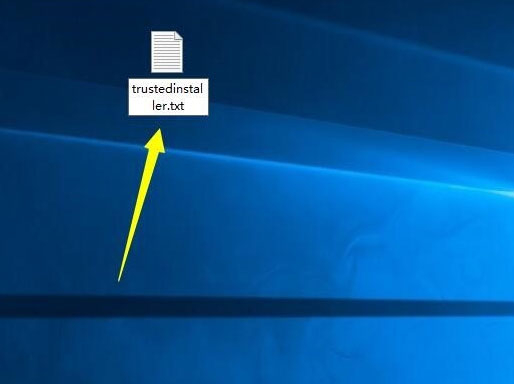
2. 더블클릭하여 연 후 다음 코드를 복사하여 메모장에 붙여넣습니다.
Windows 레지스트리 편집기 버전 5.00
[HKEY_CLASSES_ROOT*shellrunas]
@=신뢰할 수 있는 설치 프로그램 권한 얻기
[HKEY_CLASSES_ROOT*shellrunascommand]
@=cmd.exe /c takeown /f %1 icacls %1 /grant 관리자 s: F
IsolatedCommand=cmd.exe /c takeown /f %1 icacls %1 /grant Administrators:F
[HKEY_CLASSES_ROOTDirectoryshellrunas]
@=TrustedInstaller 권한 가져오기
NoWorkingDirectory=
[HKEY_CLASSES_ROOTDirectoryshellrun ascomman d]
@=cmd .exe /c takeown /f %1 /r /d y icacls %1 /grant 관리자:F /t
IsolatedCommand=cmd.exe /c takeown /f %1 /r /d y icacls %1 /grant 관리자:F / t
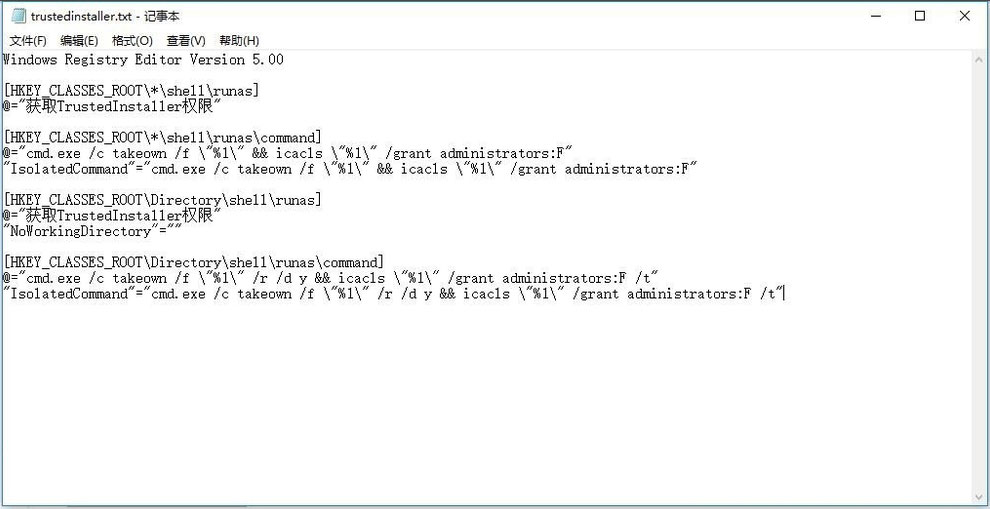
3. "Ctrl+S"로 저장한 후 접미사 확장자를 "reg"로 변경합니다.
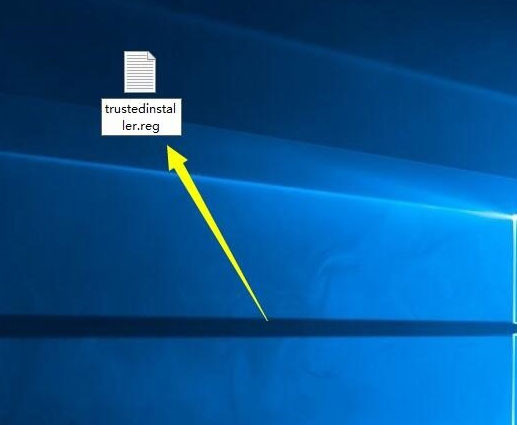
4. 팝업창에서 "예"를 클릭하세요.
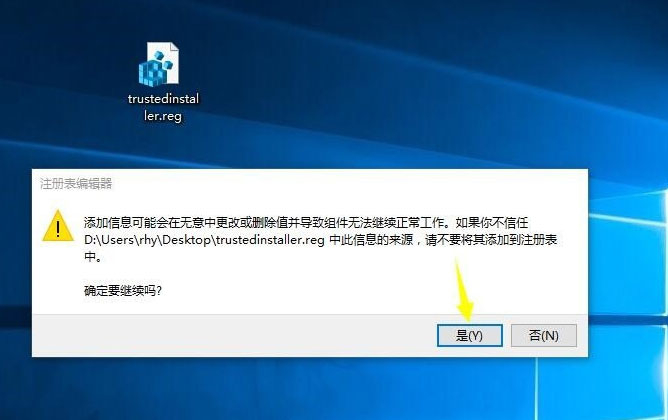
5. 마지막으로 "trustedinstaller.reg"를 두 번 클릭하면 레지스트리에 성공적으로 추가되었음을 알리는 메시지 창이 나타납니다.
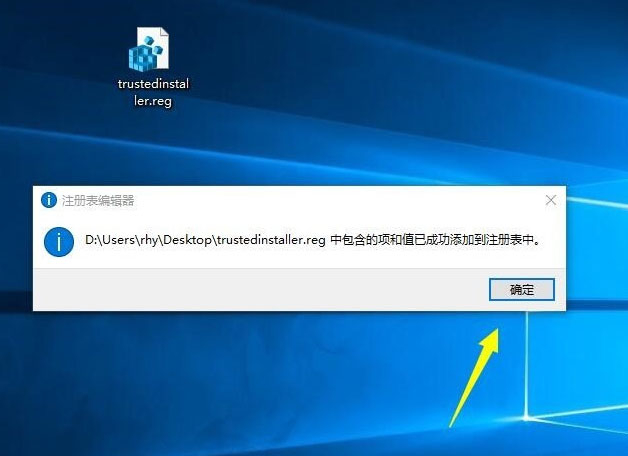
위 내용은 Win10에서 신뢰할 수 있는 설치 프로그램 권한을 얻는 방법의 상세 내용입니다. 자세한 내용은 PHP 중국어 웹사이트의 기타 관련 기사를 참조하세요!